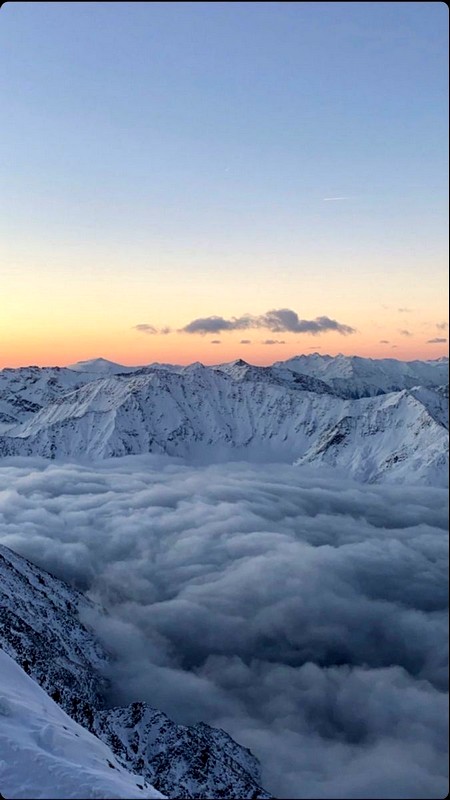Объем встроенного хранилища растет даже в базовых версиях смартфонов, но вместе с ним увеличивается и размер фото, видео и файлов прошивок, а значит, проблема с быстрой нехваткой свободного места не исчезает .
iOS уведомляет вас о нехватке памяти, когда хранилище уже полностью заполнено. Если вы не хотите тянуть до последнего и предпочитаете держать все под контролем, то узнать, сколько гигабайт осталось, можно следующими способами.
Как узнать, сколько памяти осталось на iPhone
Если вам нужно только узнать количество гигабайт, доступных на вашем смартфоне, то самый быстрый способ — просмотреть сводную информацию о гаджете.
Для этого перейдите в «Настройки» → «Основные» → «Об этом устройстве» и посмотрите на строку «Доступно», которая находится в разделе «Объем памяти». В нем будет указано, сколько гигабайт от общего количества на данный момент свободно.
Как подробно посмотреть, сколько памяти осталось на iPhone
Если краткий ответ вас не устраивает и вам нужно просмотреть не только количество гигабайт, но и то, на что используется используемое пространство, то вам следует перейти в другой раздел смартфона.
Откройте «Системные настройки» и перейдите в «Основные» → «Хранилище iPhone».
Подождите несколько секунд, пока устройство проанализирует весь контент на вашем смартфоне и построит небольшой график. Оставшееся место здесь указывается не напрямую, а в формате «Используется XX ГБ из YY ГБ». Но, глядя на цветовую диаграмму, несложно понять, что именно съедает больше всего места.
Ниже приведен список всех приложений с датой последнего использования и занятым объемом. Каждый из них можно открыть для очистить кеш или удалить. В самом низу показывает, сколько занимает сама iOS и данные системы. С последним ничего делать не нужно — это кеш для быстрого доступа к данным приложения, который будет очищаться автоматически при нехватке места.
Как узнать, сколько памяти осталось на iPhone с помощью компьютера, подробно
Когда подключен к вашему компьютеру, вы можете проверить свободное место прямо из Finder или iTunes.
Для этого убедитесь, что ваш iPhone подключен к вашему Mac или другому ПК через кабель или Wi-Fi.
Затем запустите Finder или iTunes и выберите свое устройство на боковой панели. При этом подтвердите на iPhone, что доверяете этому компьютеру, а затем сделайте то же самое на ПК, нажав «Доверять».
После этого под названием смартфона будет показан общий объем накопителя и доступное на нем место. Ниже вы можете увидеть диаграмму с разделением цветов по типам контента для визуальной оценки. Наведение курсора на каждую категорию покажет точное количество занимаемого места.